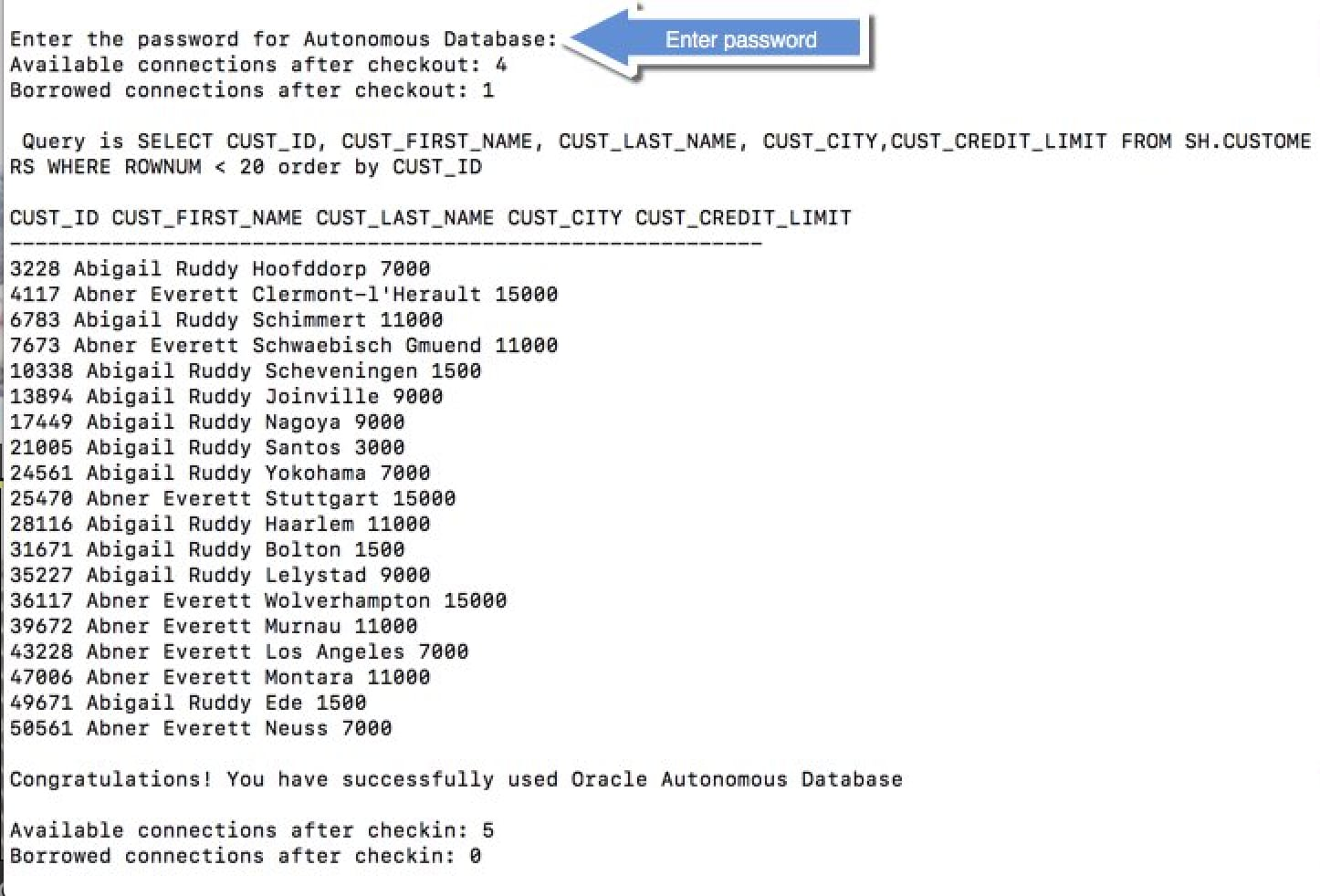Se connecter à Oracle Autonomous AI Database à l'aide de JDBC sans outil de création
Vous pouvez établir manuellement une connexion à Oracle Autonomous AI Database sans outil de création.
Conditions requises
Les sections suivantes fournissent des informations sur les tâches que vous devez effectuer avant de connecter vos applications Java à Oracle Autonomous AI Database à l'aide du pilote Oracle JDBC et de la réserve de connexions universelle. Reportez-vous aux préalables appropriés en fonction du type d'authentification sélectionné lors du provisionnement de votre grappe de machines virtuelles Exadata autonome (AVMC). Par défaut, les connexions TLS unidirectionnelles sont activées lorsque vous provisionnez une machine virtuelle autonome. Pour plus d'informations, voir Créer une grappe de machines virtuelles Exadata autonome.
Vous pouvez trouver le type d'authentification dans la page Détails de votre serveur AVMC. Pour obtenir des instructions, voir Voir les détails d'une grappe de machines virtuelles Exadata autonome.
Provisionnez une instance Oracle Autonomous AI Database
Vous devez accéder à une base de données Oracle Autonomous AI Database. Reportez-vous à la section Avant de commencer à utiliser Autonomous AI Database sur une infrastructure Exadata dédiée si vous n'en avez pas déjà provisionné.
N'oubliez pas le mot de passe que vous avez utilisé pour l'utilisateur ADMIN. Aux fins de démonstration, nous utiliserons l'utilisateur ADMIN, mais nous vous recommandons de créer d'autres utilisateurs de base de données à l'aide d'Oracle SQL Developer ou de Database Actions.
Installer JDK 8
Téléchargez la dernière version de JDK 8 ou une version JDK supérieure.
Note :
Assurez-vous d'utiliserJDK8u162 ou une version ultérieure. Utilisez java -version pour vérifier la version de JDK que vous avez installée. Pour vérifier la version du pilote JDBC, entrez java -jar ojdbc8.jar.
Télécharger un exemple de programme à partir de Github
- Téléchargez le fichier ADBQuickStart.java à partir de Github. Cet exemple d'application utilise l'exemple de schéma Historique des ventes (SH) et affiche 20 enregistrements de la table
SH.CUSTOMERS. - Modifiez le fichier ADBQuickStart.java pour inclure les informations de connexion à Oracle Autonomous AI Database :
- DB_USER : Vous pouvez utiliser
ADMIN, l'utilisateur créé par défaut lorsque la base de données Oracle Autonomous AI Database est créée (si vous créez un autre utilisateur OracleAutonomous AI Database, vous pouvez utiliser cet utilisateur à la place). - DB_PASSWORD : Utilisez le mot de passe de l'utilisateur de base de données. Si vous êtes connecté en tant qu'utilisateur
ADMIN, réglez-le au mot de passe que vous avez choisi lors de l'étape Créer une base de données d'IA autonome lors du provisionnement d'Oracle Autonomous AI Database. Pour des raisons de sécurité, vous devez entrer le mot de passe au moyen de la console lorsque vous exécutez l'exemple. - DB_URL : Obtenez la chaîne de connexion pour votre base de données autonome d'IA en suivant les instructions sous Voir les chaînes de connexion pour une base de données autonome d'IA. Si vous utilisez directement dans le programme Java, vous devez échapper " dans la chaîne de connexion avec \"
Voici un exemple de fichier Java à démarrage rapide :
DB_URL = "jdbc:oracle:thin:@jdbc:oracle:thin:@(description= (retry_count=20)(retry_delay=3)(address=(protocol=tcps)(port=1521)(host=adb.us-sanjose-1.oraclecloud.com))(connect_data=(service_name=g13ec47eade81f7_demodb_low.adb.oraclecloud.com))(security=(ssl_server_cert_dn=\"CN=adb.us-sanjose-1.oraclecloud.com, OU=Oracle ADB SANJOSE, O=Oracle Corporation, L=Redwood City, ST=California, C=US\")))" DB_USER="ADMIN" and DB_PASSWORD="your_password" - DB_USER : Vous pouvez utiliser
- Enregistrez les modifications dans le fichier
ADBQuickStart.java.
Dépannage et débogage : Si vous rencontrez une erreur, consultez la page Conseils de dépannage pour obtenir des conseils utiles.
Provisionnez une instance Oracle Autonomous AI Database
Vous devez accéder à une base de données Oracle Autonomous AI Database. Reportez-vous à la section Avant de commencer à utiliser Autonomous AI Database sur une infrastructure Exadata dédiée si vous n'en avez pas déjà provisionné.
N'oubliez pas le mot de passe que vous avez utilisé pour l'utilisateur ADMIN. Aux fins de démonstration, nous utiliserons l'utilisateur ADMIN, mais nous vous recommandons de créer d'autres utilisateurs de base de données à l'aide d'Oracle SQL Developer ou de Database Actions.
Obtenir les données d'identification du client
-
Téléchargez un fichier de portefeuille à partir de l'instance Autonomous AI Database pour obtenir un fichier zip contenant les données d'identification de sécurité du client et les paramètres de configuration de réseau requis pour accéder à une instance Autonomous AI Database.
Obtenez les données d'identification de sécurité du client (fichier
wallet.zip) :- Utilisateur ADMIN : Dans la console Oracle Cloud Infrastructure, cliquez sur Connexion à la base de données. Voir Télécharger les données d'identification du client.
- Autre utilisateur (non administrateur) : Obtenez Oracle Wallet auprès de l'administrateur pour votre instance de base de données d'intelligence artificielle autonome.
Note :
Protégez le fichierwallet.zipet son contenu pour empêcher l'accès non autorisé à la base de données. - décompressez le fichier de données d'identification du client (
wallet.zip).
Installer JDK 8
Téléchargez la dernière version de JDK 8 ou une version JDK supérieure.
Note :
Assurez-vous d'utiliserJDK8u162 ou une version ultérieure. Utilisez java -version pour vérifier la version de JDK que vous avez installée. Pour vérifier la version du pilote JDBC, entrez java -jar ojdbc8.jar.
Télécharger un exemple de programme à partir de Github
- Téléchargez le fichier ADBQuickStart.java à partir de Github. Cet exemple d'application utilise l'exemple de schéma Historique des ventes (SH) et affiche 20 enregistrements de la table
SH.CUSTOMERS. - Modifiez le fichier ADBQuickStart.java pour inclure les informations de connexion à Oracle Autonomous AI Database :
- DB_USER : Vous pouvez utiliser
ADMIN, l'utilisateur créé par défaut lorsque la base de données Oracle Autonomous AI Database est créée (si vous créez un autre utilisateur OracleAutonomous AI Database, vous pouvez utiliser cet utilisateur à la place). - DB_PASSWORD : Utilisez le mot de passe de l'utilisateur de base de données. Si vous êtes connecté en tant qu'utilisateur
ADMIN, réglez-le au mot de passe que vous avez choisi lors de l'étape Créer une base de données d'IA autonome lors du provisionnement d'Oracle Autonomous AI Database. Pour des raisons de sécurité, vous devez entrer le mot de passe au moyen de la console lorsque vous exécutez l'exemple. - DB_URL : Entrez le nom du service réseau (alias TNS) DBName_medium, où DBName est le nom Oracle Autonomous AI Database entré lors de l'étape Créer une base de données d'IA autonome lors du provisionnement d'Oracle Autonomous AI Database. Les noms de service réseau disponibles sont visibles dans le fichier
tnsnames.ora, qui fait partie du fichier zip des données d'identification du client.TNS_ADMINdoit pointer vers l'emplacement où vous avez décompressé les données d'identification de client d'Oracle Autonomous AI Database.
Voici un exemple de fichier Java à démarrage rapide :
DB_URL = "jdbc:oracle:thin:@DBName_medium?TNS_ADMIN=/Users/test/wallet_DBName" DB_USER="ADMIN" and DB_PASSWORD="enter_it_from_console" - DB_USER : Vous pouvez utiliser
- Enregistrez les modifications dans le fichier
ADBQuickStart.java.
Procédure
- Téléchargez la version the19c de ojdbc8-full.tar.gz à partir d'OTN et décompressez le contenu dans votre variable classpath.
Note :
ojdbc8-full.tar.gzcontient le dernier pilote JDBC ojdbc8.jar, ucp.jar (JAR requis pour l'utilisation d'UCP en tant que réserve de connexions côté client),oraclepki.jar,osdt_core.jar,osdt_cert.jar. Ces fichiers JAR sont requis pour l'utilisation des portefeuilles Oracle lors de la connexion à Oracle Autonomous AI Database. - Compilez le programme Java. Assurez-vous de fournir le chemin correct pour les fichiers JAR requis dans la variable classpath :
javac -classpath ./lib/ojdbc8.jar:./lib/ucp.jar:/lib/oraclepki.jar:./lib/osdt_core.jar:./lib/osdt_cert.jar com/oracle/jdbctest/ADBQuickStart.java - Exécutez l'exemple de programme Java. Assurez-vous de fournir le chemin correct pour les fichiers JAR requis dans la variable classpath :
java -classpath ./lib/ojdbc8.jar:./lib/ucp.jar:/lib/oraclepki.jar:./lib/osdt_core.jar:./lib/osdt_cert.jar:. com.oracle.jdbctest.ADBQuickStartExemple de sortie :
Les lignes interrogées et un message de réussite s'affichent, comme le montre l'écran suivant :
Note :
Si vous êtes connecté à Oracle Autonomous AI Database à partir d'un pare-feu, une erreur de temporisation de connexion risque de se produire. Assurez-vous d'être en dehors du pare-feu lors de l'exécution de cet exemple ou mettez à jour le fichiertnsnames.ora pour utiliser un mandataire HTTPS.